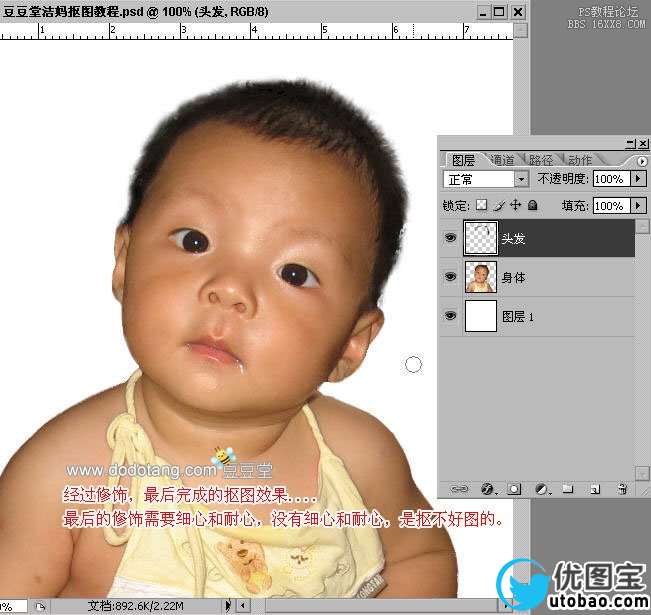这个教程主要是抠复杂背景的宝宝,包括复杂背景的宝宝头发。先看看原照片和抠图完成的效果图;


_ueditor_page_break_tag_
教程开始;
在ps里打开宝宝的照片,然后进入图层面板,在照片图层上按鼠标右键复制图层(快捷键CTRL+J)

复制两个图层,一个取名头发,一个取名身体,然后再把子原来的背景照片层变成魄用填充或全选后,删除都可以,这样是方便以后在白背景上查看抠图效果.

_ueditor_page_break_tag_
现在取消头发和背景层的眼睛,只让身体层显示,然后点ps里的菜单执行抽出
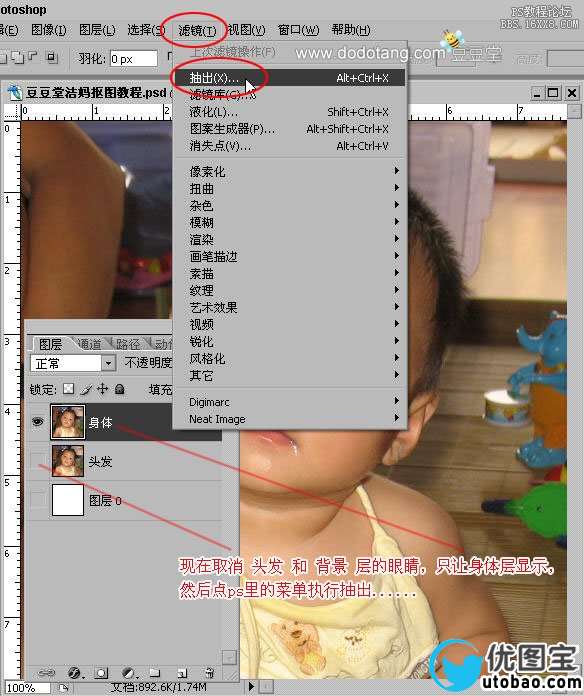
先抽出宝宝的身体部份,头发的边缘部分先不要
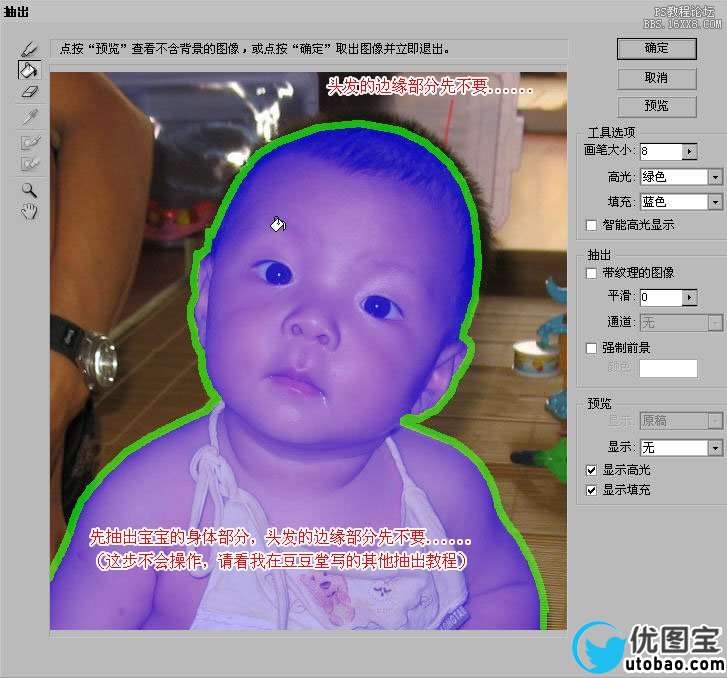
_ueditor_page_break_tag_
确认后,我们看到宝宝的身体部分已经大致抠好了

现在开始抠头发,在图层控制面板里按住头发层往上拖,拖到身体图层上面再松手,这样把头发调到最上层,只显示头发层,把其它层隐藏,然后执行抽出
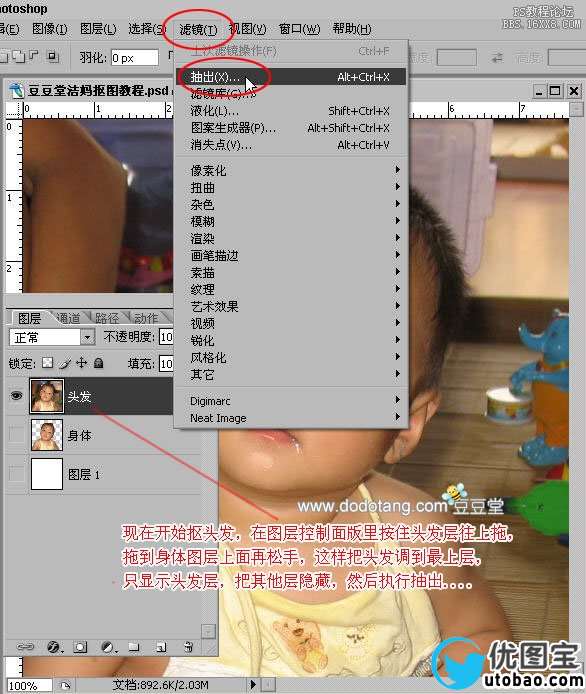
_ueditor_page_break_tag_
1:先强制前景,2:然后选吸管工具,3:再用吸管工具吸取头发的颜色,这样强制前景颜色抠头发的颜色
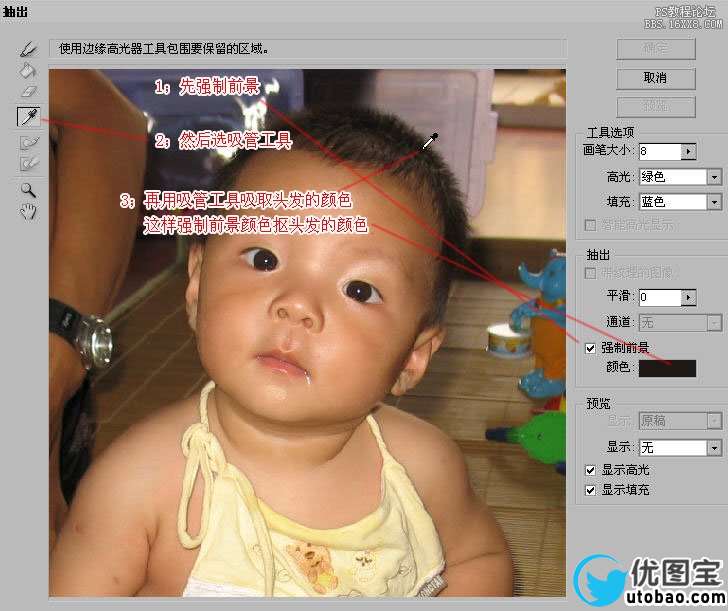
用笔刷把靠近头皮附近的头发部分全抹上,然后确定
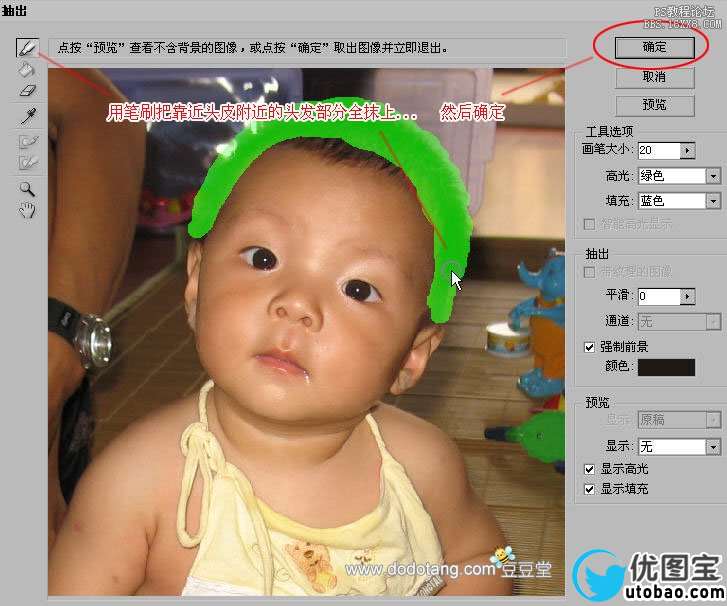
_ueditor_page_break_tag_
现在宝宝的头发已经大致抠出来了

在图层控制面板,打开其它图层,就能看到整体抠图的大致效果,发现有很多细节很毛糙,还需要在后面完善细节
 _ueditor_page_break_tag_
_ueditor_page_break_tag_
在工具栏选择合适大小的软橡皮,可以擦掉多余的边缘毛糙部分
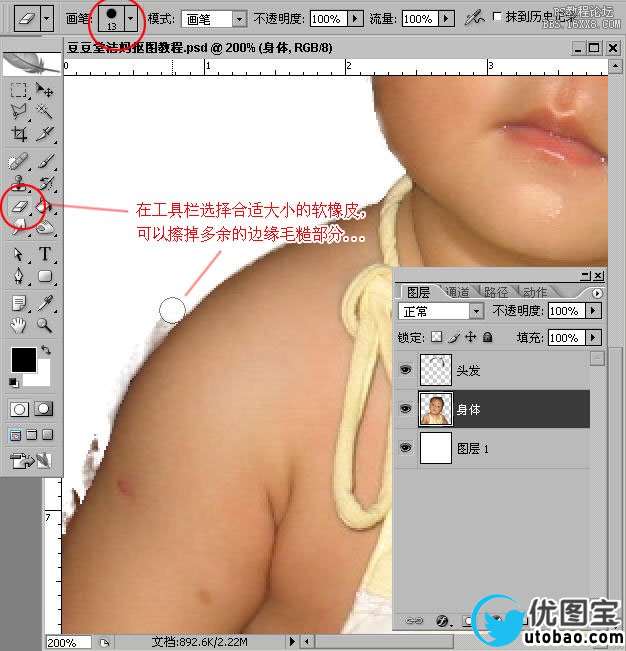
经过修饰,最后完成的抠图效果,最后的修饰需要细心和耐心,没有细心和耐心是抠不好图的